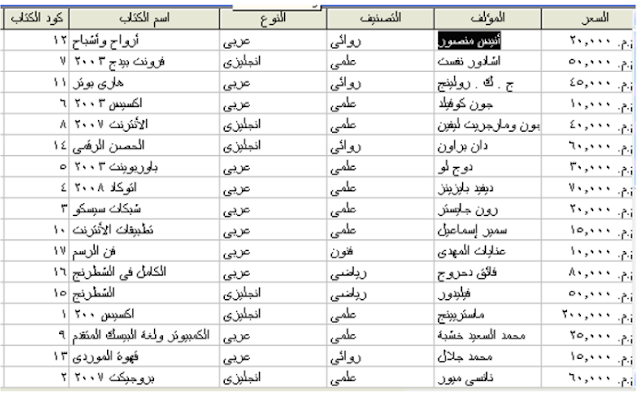الدرس التاسع النماذج Forms فى Microsoft Access 2010
النموذج نوع من أنواع كائنات قاعدة البيانات الذى يستخدم لإدخال البيانات أو عرضها فى قاعدة البيانات طرق انشاء النموذج: إنشاء نموذج تلقائى. إنشاء نموذج باستخدام المعالج. إنشاء نموذج منقسم. إنشاء النموذج باستخدام طريقة عرض التصميم. النموذج المنقسم: وهذه الطريقة فى إنشاء النموذج من الميزات الجديدة والتى بدأ ظهورها مع Access 2007 وفيها يسمح لك بعرض النموذج فى الجزء العلوى وسجلات الجدول فى الجزء السفلى. التعديل فى نموذج سبق إنشاؤه: وذلك بالانتقال لوضع التصميم Design View التعامل مع السجلات: البحث عن سجل إضافة سجل جديد حذف سجل ترتيب السجلات تنسيق الخط واللون والمحاذاة والحدود والتعبئة ولشرح طرق إنشاء الاستعلام والتعديل فيه بعد إنشاؤه والتعامل مع السجلات عمليا تابع الفيديو التالى لمتابعة الشروحات وحتى يصلك تنبيه بكل جديد لا تنسى الاشتراك فى المدونة بالضغط على زر اشتراك ثم كتابة الايميل كما فى الصور التالية